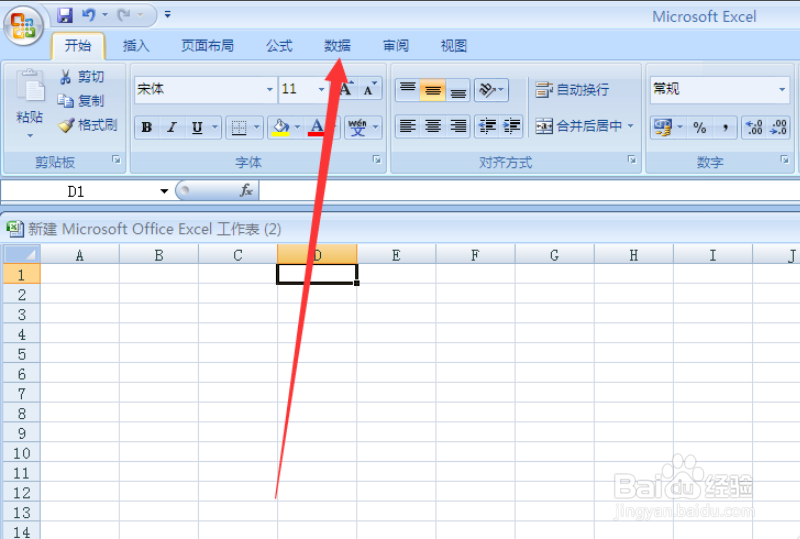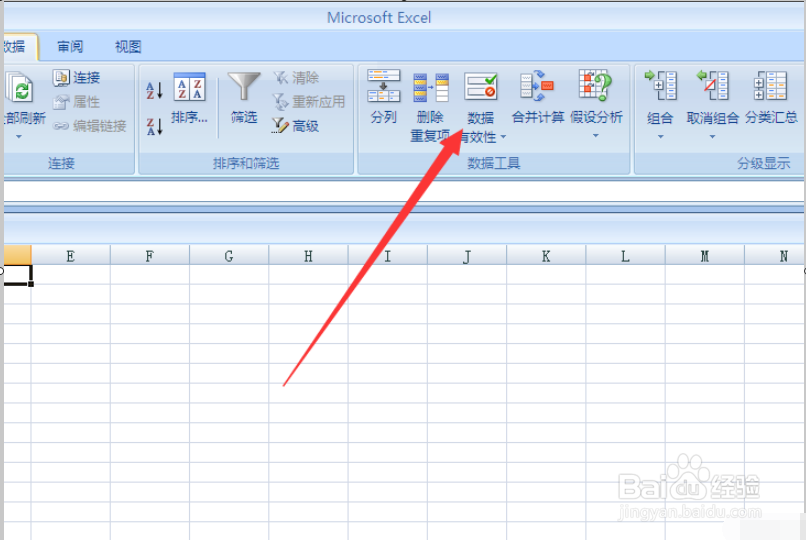excel表格设置下拉选项框筛选教程
1、打开excel表格,选中要设置的单元格,在顶部的菜单栏里找到数据点击进入。
2、在出现的选项中找到数据有效性,点击进入
3、弹出界面如图,点击允许中的下拉三角
4、找到序列,点击选择
5、在出现的来源框中,输入要设置的选项,例如,优秀,一般,差,注意要用英文的逗号隔开
6、最后确定,这样在单元格内就出现了下拉选项,选项内容就是优秀,一般,差
声明:本网站引用、摘录或转载内容仅供网站访问者交流或参考,不代表本站立场,如存在版权或非法内容,请联系站长删除,联系邮箱:site.kefu@qq.com。
阅读量:68
阅读量:83
阅读量:59
阅读量:72
阅读量:39